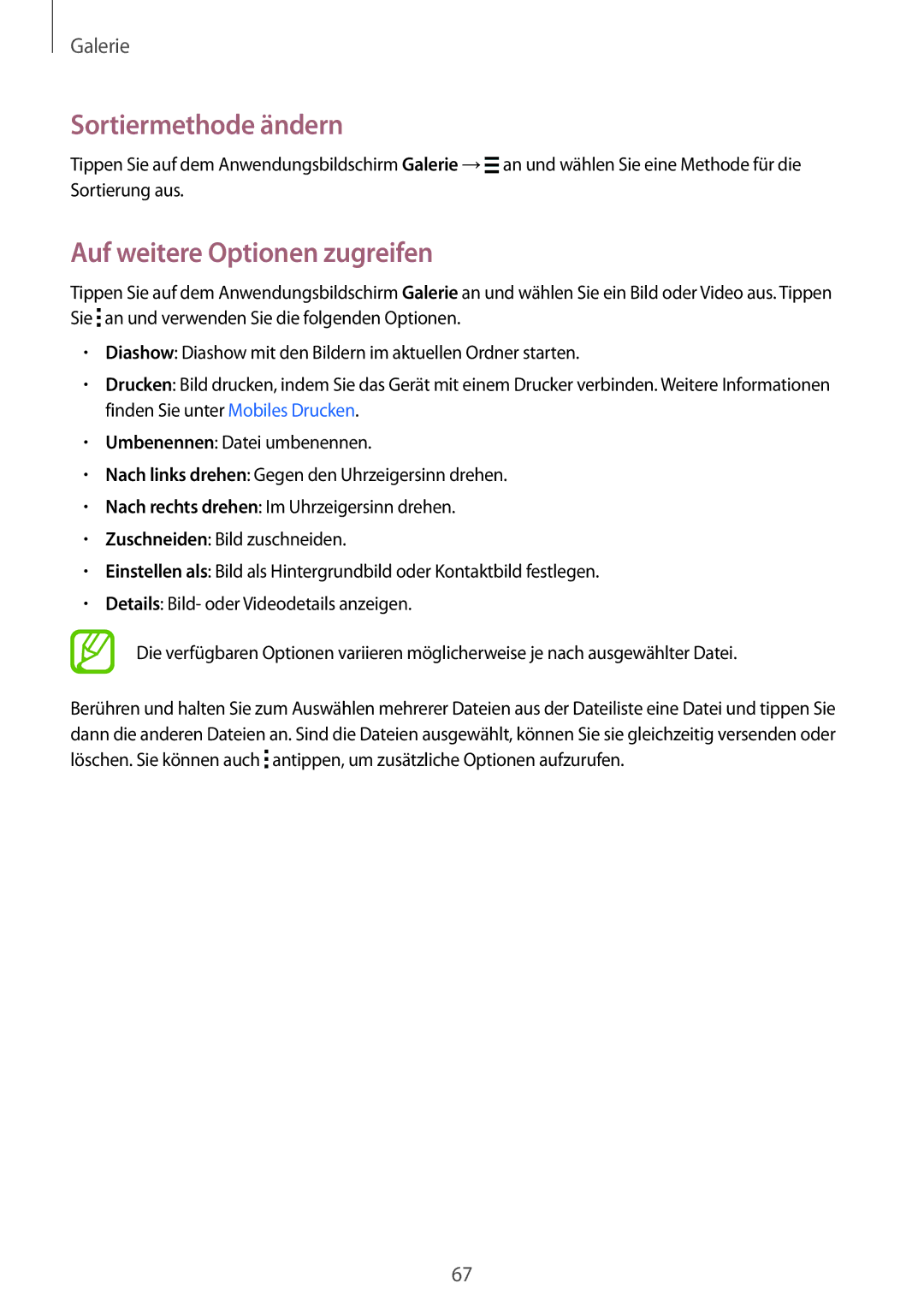Galerie
Sortiermethode ändern
Tippen Sie auf dem Anwendungsbildschirm Galerie →![]() an und wählen Sie eine Methode für die Sortierung aus.
an und wählen Sie eine Methode für die Sortierung aus.
Auf weitere Optionen zugreifen
Tippen Sie auf dem Anwendungsbildschirm Galerie an und wählen Sie ein Bild oder Video aus. Tippen Sie ![]() an und verwenden Sie die folgenden Optionen.
an und verwenden Sie die folgenden Optionen.
•Diashow: Diashow mit den Bildern im aktuellen Ordner starten.
•Drucken: Bild drucken, indem Sie das Gerät mit einem Drucker verbinden. Weitere Informationen finden Sie unter Mobiles Drucken.
•Umbenennen: Datei umbenennen.
•Nach links drehen: Gegen den Uhrzeigersinn drehen.
•Nach rechts drehen: Im Uhrzeigersinn drehen.
•Zuschneiden: Bild zuschneiden.
•Einstellen als: Bild als Hintergrundbild oder Kontaktbild festlegen.
•Details: Bild- oder Videodetails anzeigen.
Die verfügbaren Optionen variieren möglicherweise je nach ausgewählter Datei.
Berühren und halten Sie zum Auswählen mehrerer Dateien aus der Dateiliste eine Datei und tippen Sie dann die anderen Dateien an. Sind die Dateien ausgewählt, können Sie sie gleichzeitig versenden oder löschen. Sie können auch ![]() antippen, um zusätzliche Optionen aufzurufen.
antippen, um zusätzliche Optionen aufzurufen.
67